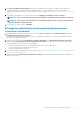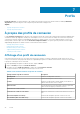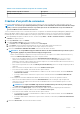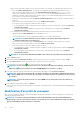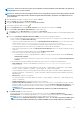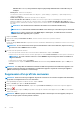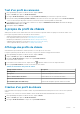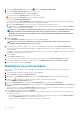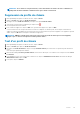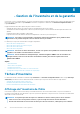Users Guide
d'identification « root », mais peut utiliser n'importe quel privilège administrateur si Active Directory est
configuré.
• Mot de passe : saisissez le mot de passe.
Les caractères suivants sont interdits dans le mot de passe : / (barre oblique), & (esperluette), \ (barre oblique inverse), .
(Point) et " (guillemet).
• Vérifier le mot de passe : saisissez de nouveau votre mot de passe.
• Activer la vérification du certificat : par défaut, cette case n'est pas cochée. Pour télécharger et stocker le certificat
iDRAC et le valider au cours de toutes les connexions futures, sélectionnez Activer la vérification du certificat. Pour ne
procéder à aucune vérification du certificat et ne pas stocker le certificat, laissez la case Activer la vérification du certificat
décochée.
REMARQUE : Sélectionnez Activer la vérification du certificat si vous utilisez Active Directory.
REMARQUE : Les informations d'identification OMSA sont les mêmes que celles utilisées pour les hôtes ESXi.
REMARQUE : Pour les serveurs sans carte iDRAC Express ou Enterprise, le résultat du test de connexion
iDRAC affiche Non applicable pour ce système.
7. Cliquez sur Suivant.
8. Dans la boîte de dialogue Sélectionner les hôtes, choisissez les hôtes à associer à ce profil de connexion.
9. Cliquez sur OK.
La boîte de dialogue Hôtes associés vous permet de tester les informations d'identification pour l'iDRAC et les hôtes sur les serveurs
sélectionnés.
REMARQUE : Si vous sélectionnez les hôtes qui exécutent ESXi 6.5 ou une version ultérieure, cliquez sur l'icône
pour activer le service WBEM sur tous ces hôtes.
10. Effectuez l’une des opérations suivantes :
• Pour créer un profil de connexion sans tester les informations d'identification, cliquez sur Terminer.
• Pour lancer le test, sélectionnez les hôtes à vérifier, puis cliquez sur l'icône Test de connexion. Les autres options sont inactives.
REMARQUE :
Le test de connexion échoue si le service WBEM n'est pas activé pour les hôtes avec ESXi 6.5 ou
version ultérieure.
Lorsque le test est terminé, cliquez sur Terminer.
• Pour arrêter les tests, cliquez sur Annuler tous les tests. Dans la boîte de dialogue Annuler les tests, cliquez sur OK, puis sur
Terminer.
REMARQUE :
Les champs Date de modification et Dernière modification par incluent les modifications apportées à un
profil de connexion via l'interface du client Web. Les modifications apportées au profil de connexion par l'appliance
OMIVV n'affectent pas les détails de ces deux champs.
Suppression d'un profil de connexion
REMARQUE :
Assurez-vous de ne pas supprimer de profil de connexion associé à un hôte lorsqu'une tâche d'inventaire,
de garantie ou de déploiement est en cours d'exécution.
1. Dans OpenManage Integration for VMware vCenter, cliquez sur Gérer.
2. Cliquez sur Profils, puis cliquez sur Profils de référence.
3. Développez la section Profils de référence, cliquez sur l'onglet Profils de connexion, puis sélectionnez les profils à supprimer.
4. Cliquez sur .
5. Pour supprimer le profil, cliquez sur Oui pour répondre au message de confirmation de la suppression (ou sur Non, si vous souhaitez
annuler cette action).
REMARQUE :
OMIVV ne gère pas les hôtes faisant partie du profil de connexion que vous avez supprimé, tant que ces
hôtes ne sont pas ajoutés à un autre profil de connexion.
46 Profils